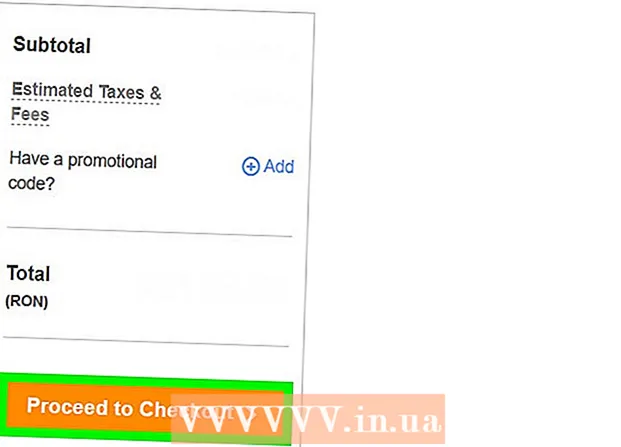Autor:
Roger Morrison
Loomise Kuupäev:
26 September 2021
Värskenduse Kuupäev:
1 Juuli 2024
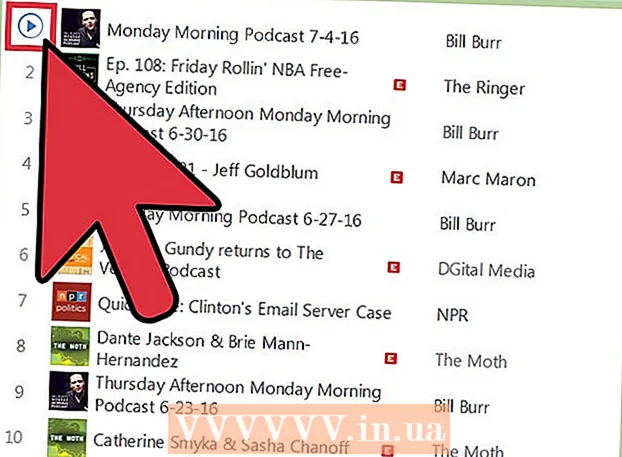
Sisu
- Astuda
- 1. meetod 2-st: laadige oma telefoni alla taskuhäälingusaated
- 2. meetod 2-st: laadige oma taskuhäälingusaated oma arvutisse alla
- Näpunäited
Taskuhäälingusaated on kiiresti muutumas meelelahutuslikumateks ajaviideteks. Kui soovite oma lemmikpostisaateid kuulata ka liikvel olles, kuid teil pole Interneti-ühendust, ärge muretsege! Taskuhäälingusaadete võrguühenduseta salvestamiseks on lihtsal kuulamiseks mitu võimalust.
Astuda
1. meetod 2-st: laadige oma telefoni alla taskuhäälingusaated
 Paigaldage podcatcher. Taskuhäälingusaadete allalaadimiseks mobiilseadmesse on vaja rakendust, mida nimetatakse podcatcheriks. Kuna nii iOS-i kui ka Androidi jaoks on saadaval igasuguseid podcast-chereid, saate valida; üldiselt peaksite siiski leidma suure, tervikliku teegi, selge liidese ja hõlpsasti kasutatava taskuhäälingu rakendused.
Paigaldage podcatcher. Taskuhäälingusaadete allalaadimiseks mobiilseadmesse on vaja rakendust, mida nimetatakse podcatcheriks. Kuna nii iOS-i kui ka Androidi jaoks on saadaval igasuguseid podcast-chereid, saate valida; üldiselt peaksite siiski leidma suure, tervikliku teegi, selge liidese ja hõlpsasti kasutatava taskuhäälingu rakendused. - iOS: Apple'i uuemad mudelid sisaldavad tegelikult juba installitud tasuta rakendust Podcasts. Kui teil pole hiljutist iPhone'i või iPadi, saate Podcastid lihtsalt App Store'ist alla laadida. Pilves on hea alternatiiv tavalisele tarkvarale.
- Android: rakendused, nagu Pocket Cast ja DoggCatcher, maksavad vahemikus 2 kuni 5 dollarit ja on väga soovitatavad; kui te aga ei soovi palju raha välja käia, on Stitcher Radio ning Podcast ja Radio Addict mõlemad suurepärased Androidi võimalused. Saate need Google Playst alla laadida.
 Kohandage oma seadeid. Kui olete enda valitud podcatcheri alla laadinud, veenduge, et juurdepääsetavuse seaded võimaldaksid teil rakenduse kaudu üksusi alla laadida. Tavaliselt teete seda nii, et avate telefoni seadete kaudu rakenduse piirangud ja kohandate neid vastavalt.
Kohandage oma seadeid. Kui olete enda valitud podcatcheri alla laadinud, veenduge, et juurdepääsetavuse seaded võimaldaksid teil rakenduse kaudu üksusi alla laadida. Tavaliselt teete seda nii, et avate telefoni seadete kaudu rakenduse piirangud ja kohandate neid vastavalt. - Paljud taskuhäälingurakendused sisaldavad ka võimalust tellimuse iga uus osa automaatselt alla laadida. Kuid see võib kõvaketta või pilveruumi kiiresti ära kasutada, kuid see on endiselt hea võimalus mõnest autonoomiast huvitatud kasutajatele.
- Lisaks võimaldavad paljud podcatcherid kohandada konkreetseid tellimusi. Enamik sisaldab selliseid funktsioone nagu vaatamisvõimalused, taskuhäälingusaadete automaatne või mitteautomaatne allalaadimine ja sortimine.
 Leidke taskuhäälingusaade. Avage otsimiseks podcatcheri otsingufunktsioon. Ideaalis on teil juba ettekujutus sellest, mida otsite; kui ei, siis sisaldab enamik podcatcherite liidest vahekaarti "populaarne" või "ülemine". See on alati hea koht, kust ideed otsa saavad.
Leidke taskuhäälingusaade. Avage otsimiseks podcatcheri otsingufunktsioon. Ideaalis on teil juba ettekujutus sellest, mida otsite; kui ei, siis sisaldab enamik podcatcherite liidest vahekaarti "populaarne" või "ülemine". See on alati hea koht, kust ideed otsa saavad. - Kui olete leidnud endale meelepärase taskuhäälingusaate, leidke podcatcheri liideses nupp „telli”. Sageli on see nupp hästi tähistatud - plussmärk näiteks nurgas -, kuid see erineb rakendustest. Telli taskuhäälingusaade, kui see sarnaneb millegagi, mis teid huvitab.
 Laadige oma taskuhäälingusaated alla. Tavaliselt ilmub iga jagu teie podcatcheris nime all allalaadimismärgiga - näiteks allanoolega. Kui olete kindel, et teie podcatcheril on juurdepääs teie kõvakettale või pilvele, võite vajutada allalaadimisnuppu.
Laadige oma taskuhäälingusaated alla. Tavaliselt ilmub iga jagu teie podcatcheris nime all allalaadimismärgiga - näiteks allanoolega. Kui olete kindel, et teie podcatcheril on juurdepääs teie kõvakettale või pilvele, võite vajutada allalaadimisnuppu.  Avage oma taskuhäälingusaated. Olenevalt seadme mudelist on teil taskuhäälingu taasesituseks erinev vaikerakendus: iOS kasutab iTunesit, enamik Android-seadmeid aga muusikapleierit. Paljud pakkujad pakuvad ka võimalust oma podcaste rakenduses esitada.
Avage oma taskuhäälingusaated. Olenevalt seadme mudelist on teil taskuhäälingu taasesituseks erinev vaikerakendus: iOS kasutab iTunesit, enamik Android-seadmeid aga muusikapleierit. Paljud pakkujad pakuvad ka võimalust oma podcaste rakenduses esitada.
2. meetod 2-st: laadige oma taskuhäälingusaated oma arvutisse alla
 Installige taskuhäälinguhaldur. Kui soovite oma taskuhäälingusaateid võrguühenduseta kuulata, peate URL-ide teisendamiseks MP3-failideks alla laadima kolmanda osapoole kliendi. Kuigi kõikidel platvormidel on palju tasuta võimalusi, on sellised juhid nagu Juice, gPodder ja Zune soovitatav.
Installige taskuhäälinguhaldur. Kui soovite oma taskuhäälingusaateid võrguühenduseta kuulata, peate URL-ide teisendamiseks MP3-failideks alla laadima kolmanda osapoole kliendi. Kuigi kõikidel platvormidel on palju tasuta võimalusi, on sellised juhid nagu Juice, gPodder ja Zune soovitatav. - Teine suurepärane võimalus on iTunes. Isegi kui teil pole iPhone'i või iPadi, on iTunes suurepärane muusika-, video- ja taskuhäälinguhaldur, eriti kuna see on värskenduste osas ühtlane ja tasuta.
 Kohandage oma seadeid. Kui olete oma valitud programmi alla laadinud, otsige võimalusi selliste aspektide nagu failitüüp, allalaadimise sihtkoht ja taasesituse eelistused kohandamiseks. Mõni haldur, näiteks iTunes, võimaldab teil taskuhäälingusaateid liidese kaudu esitada.
Kohandage oma seadeid. Kui olete oma valitud programmi alla laadinud, otsige võimalusi selliste aspektide nagu failitüüp, allalaadimise sihtkoht ja taasesituse eelistused kohandamiseks. Mõni haldur, näiteks iTunes, võimaldab teil taskuhäälingusaateid liidese kaudu esitada. 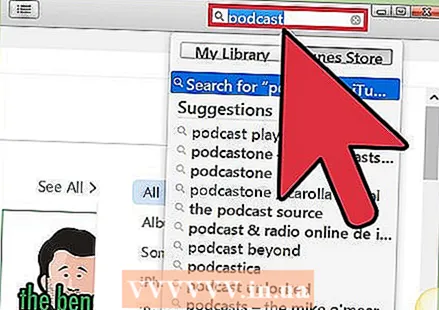 Leidke taskuhäälingusaade. Erinevalt mobiilsetest taskuhäälinguplatvormidest annab teie arvuti vabaduse otsida kõigist avalikest taskuhäälingusaadetest, mitte ainult rakenduse andmebaasis olevatest. Kasutage seda enda kasuks! Kui olete taskuhäälingusaate valinud, klõpsake sellel konkreetsete episoodide vaatamiseks.
Leidke taskuhäälingusaade. Erinevalt mobiilsetest taskuhäälinguplatvormidest annab teie arvuti vabaduse otsida kõigist avalikest taskuhäälingusaadetest, mitte ainult rakenduse andmebaasis olevatest. Kasutage seda enda kasuks! Kui olete taskuhäälingusaate valinud, klõpsake sellel konkreetsete episoodide vaatamiseks. - Enne konkreetsete taskuhäälingusaadete vaatamist peate võib-olla looma podcastide veebisaidil konto, seega sisestage vajadusel kehtiv e-posti aadress ja parool.
 Salvestage oma taskuhäälingusaade. Kui kasutate sellist haldurit nagu iTunes või Zune, klõpsake lihtsalt oma arvutisse salvestamiseks jao nime kõrval nuppu "Salvesta" või "Laadi alla". Vastasel juhul peate podcasti URL-i oma haldurisse kopeerima ja kleepima.
Salvestage oma taskuhäälingusaade. Kui kasutate sellist haldurit nagu iTunes või Zune, klõpsake lihtsalt oma arvutisse salvestamiseks jao nime kõrval nuppu "Salvesta" või "Laadi alla". Vastasel juhul peate podcasti URL-i oma haldurisse kopeerima ja kleepima. - Iga manuaalne klient erineb veidi allalaadimisviisi poolest, kuid tavaliselt kasutavad nad taskuhäälingusaate voo avamiseks URL-i. Võiksite klõpsata valitud halduris vahekaardil "tellimused" vms. pärast seda sammu saate alla laadida konkreetseid episoode.
- Uute episoodide kontrollimiseks võite vajutada nuppu "Värskenda".
 Avage oma taskuhäälingusaade. Kui teie podcast on teie valitud faili asukohta alla laaditud, esitage see uuesti ja veenduge, et taskuhäälingusaade oleks täielikult ja õigesti alla laaditud.
Avage oma taskuhäälingusaade. Kui teie podcast on teie valitud faili asukohta alla laaditud, esitage see uuesti ja veenduge, et taskuhäälingusaade oleks täielikult ja õigesti alla laaditud.
Näpunäited
- Kõik podcastide veebisaidid pakuvad võimalust episoode otse saidilt MP3-failidena alla laadida. Kui see on aeganõudev, on see meetod mugavam kui täiesti uue tarkvara installimine, kui soovite alla laadida vaid mõne saate.
- NPR pakub suurt valikut professionaalseid ja kvaliteetseid taskuhäälingusaateid, mis on ka tasuta.
- Kuigi sellised rakendused nagu Pocket Cast maksavad natuke, maksavad need tänu selgetele liidestele, taskuhäälingusaadetele ja kohandamisvõimalustele selle enam kui tasa. Kui kuulate sageli, kaaluge sellele mõne lisaraha kulutamist.
- Kahtluse all olevad iPhone'i kasutajad saavad kasutada tasuta rakendust Podcasts ja iTunes'i tuge.
- Parim on taskuhäälingusaadete salvestamine alati mobiilseadmesse, kuid kui teil pole nutitelefoni või teie olemasolevas seadmes pole piisavalt vaba ruumi, kasutage oma arvutit varukoopiana.
- Kuna taskuhäälingufailid on üsna suured, kaaluge nende salvestamist mobiilseadme kõvakettale pigem pilve; kui teil pole telefonis tohutult salvestusruumi, vastasel juhul kogete tõenäoliselt mõningaid jõudlusprobleeme.